
Hướng dẫn cách ẩn ứng dụng trên iPhone cực đơn giản
Cách ẩn ứng dụng trên iPhone có thể nhiều người chưa biết cách thực hiện. Những trường hợp cho bạn bè mượn điện thoại nhưng muốn đảm bảo quyền riêng tư, bạn nên tham khảo ngay bài viết cách xoá ứng dụng ẩn trên iphone sau đây!
Cách ẩn ứng dụng trên iPhone bằng App Library
Đối các thiết bị chạy trên phiên bản hệ điều hành iOS 14 thì có thể tham khảo cách ẩn ứng dụng thông qua App Library. Nếu bạn chưa biết, App Library là nơi lưu trữ ứng dụng và ẩn chúng khỏi màn hình chính.
Thực hiện ẩn ứng dụng trên bằng App Library như sau:
- Bước 1: Nhấn giữ vào icon ứng dụng muốn ẩn, chọn xóa ứng dụng
- Bước 2: Thông báo hiện ra, chọn xóa khỏi màn hình chính.
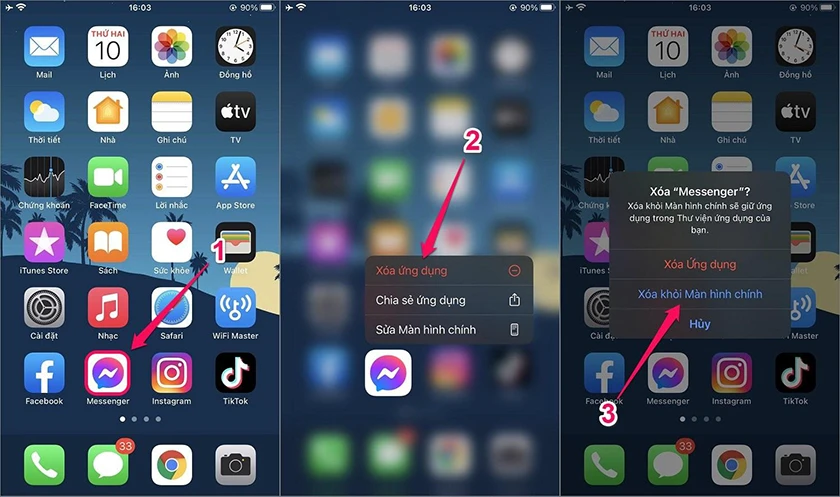
Với cách ẩn ứng dụng trên iPhone này người dùng cũng có thể tìm kiếm các ứng dụng đã ẩn đi một cách dễ dàng cũng như thêm lại vào màn hình chính nếu muốn.
Cách hiện ứng dụng bị ẩn trên iPhone từ App Library về màn hình chính như sau:
- Bước 1: Từ trang cuối màn hình chính, vuốt sang để vào App Library
- Bước 2: Nhấn và giữ icon ứng dụng muốn đưa vào màn hình chính
- Bước 3: Menu hiện ra, chọn Thêm vào MH chính.
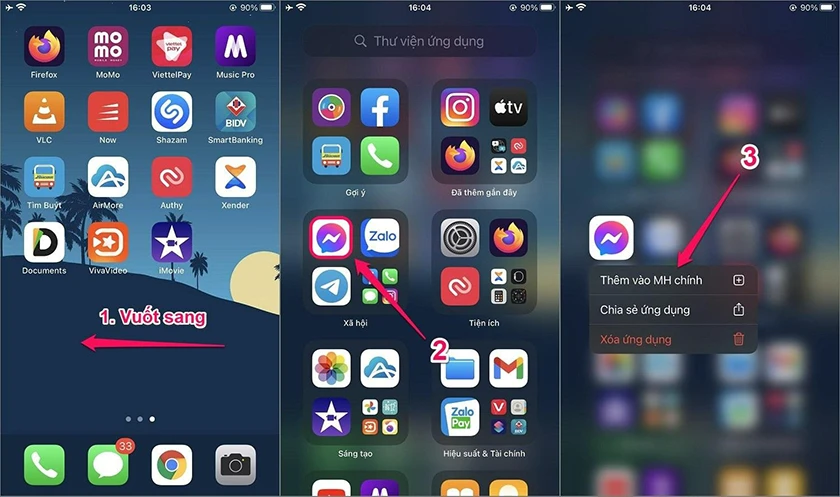
Ẩn ứng dụng iPhone, iPad bằng thư mục ứng dụng
Một cách khác có thể tham khảo khi ẩn ứng dụng trên điện thoại iPhone đó là sử dụng thư mục ứng dụng. Bạn có thể sử dụng một thư mục có sẵn trên điện thoại hoặc tạo một thư mục mới.
- Bước 1: Chọn hoặc tạo một thư mục ứng dụng muốn chứa ứng dụng muốn ẩn.
- Bước 2: Nhấn giữ vào icon ứng dụng muốn ẩn trên màn hình, chọn sửa màn hình chính
- Bước 3: Kéo và giữ ứng dụng vào thư mục đã chọn
- Bước 4: Tiếp tục kéo ứng dụng sang phải để ứng dụng xuất hiện ở trang thứ 2, thứ 3 của thư mục.
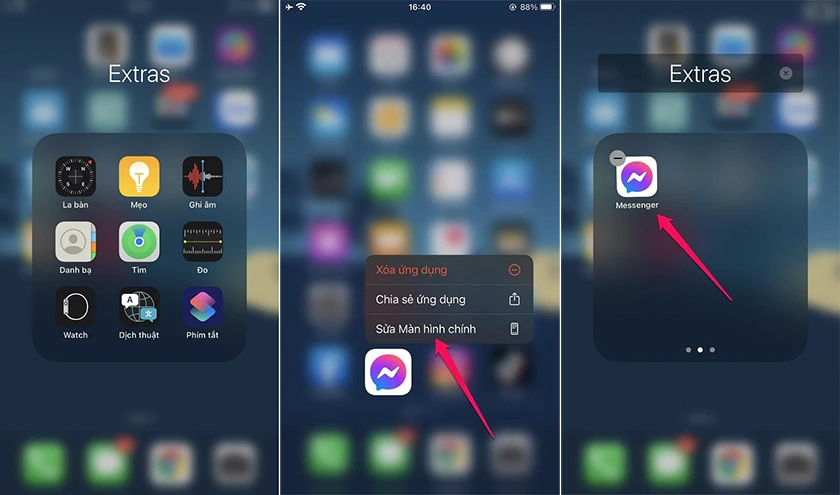
Cách này không hỗ trợ ẩn hoàn toàn ứng dụng khỏi màn hình nhưng sẽ khiến người khác khó nhìn thấy hơn.
Cách ẩn ứng dụng trên iPhone trên iOS 13, iOS 12
Với các phiên bản iOS cũ hơn, người dùng có thể ẩn ứng dụng theo những bước sau.
Ẩn ứng dụng iPhone chạy iOS 13 trở xuống:
- Bước 1: Vào cài đặt, chọn thời gian sử dụng, chọn bật giới hạn
- Bước 2: Kích hoạt công tắc bật giới hạn sau đó chọn Ứng dụng được phép.
- Bước 3: Gạt tắt những ứng dụng muốn ẩn khỏi màn hình chính.
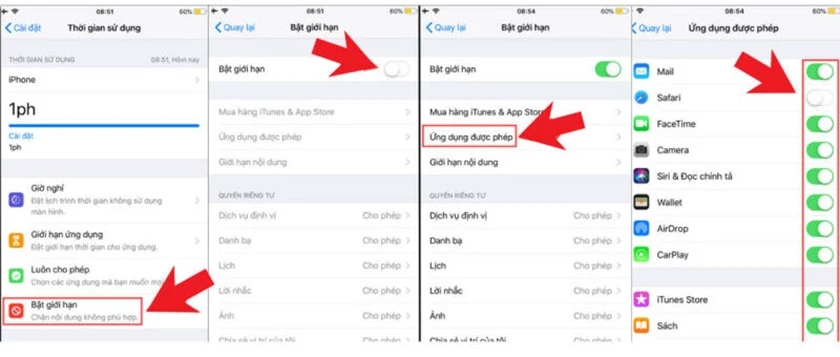
Hướng dẫn cách khoá ứng dụng trên iPhone chi tiết có thể bạn chưa biết, xem ngay!
Cách ứng dụng khỏi màn hình chính điện thoại iPhone trên iOS 14
Nếu như thiết bị của bạn chạy hệ điều hành iOS 14 trở lên thì sẽ được trang bị tính năng mới là App Library. Đây là nơi cho phép bạn lưu trữ các ứng dụng và đồng thời ẩn chúng khỏi Màn hình chính.
Để thực hiện cách ẩn ứng dụng trên iPhone khỏi màn hình chính bằng App Library bạn thực hiện như sau:
- Bước 1: Nhấn giữ vào icon ứng dụng mà bạn muốn ẩn đi trên iPhone/iPad => Khi menu hiện ra bạn chọn Xoá ứng dụng có hình màu đỏ => chọn tiếp Xoá khỏi màn hình chính.
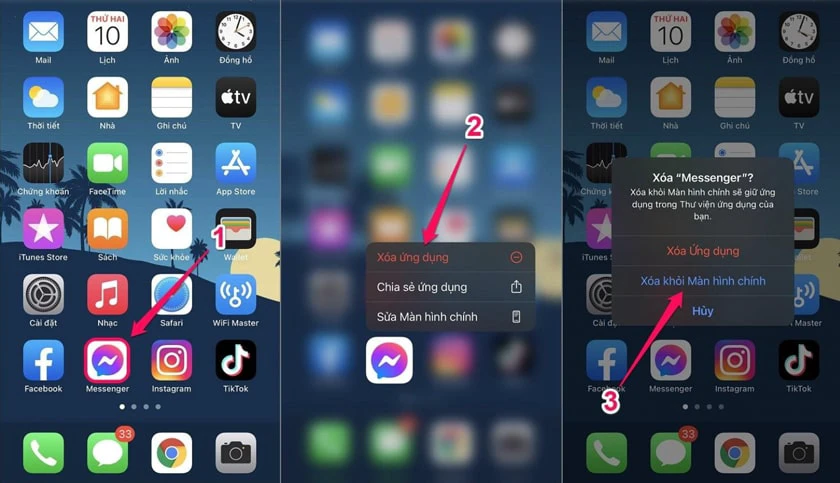
- Bước 2: Sau khi thực hiện các thao tác trên thì ứng dụng sẽ được chuyển vào App Library trên iPhone. Lúc cần bạn hoàn toàn có thể cho ứng dụng thêm vào màn hình chính để tiện hơn cho việc sử dụng.
Ấn ứng dụng được tải về từ AppStore
- Bước 1: Truy cập App Store và phần thông tin ứng dụng muốn ẩn để xem độ giới hạn
- Bước 2: Vào cài đặt, chọn thời gian sử dụng và chọn giới hạn
- Bước 3: Kích hoạt tính năng bật giới hạn và chọn vào giới hạn nội dung, chọn ứng dụng.
- Bước 4: Chỉnh độ tuổi xuống dưới độ tuổi yêu cầu của ứng dụng muốn ẩn.
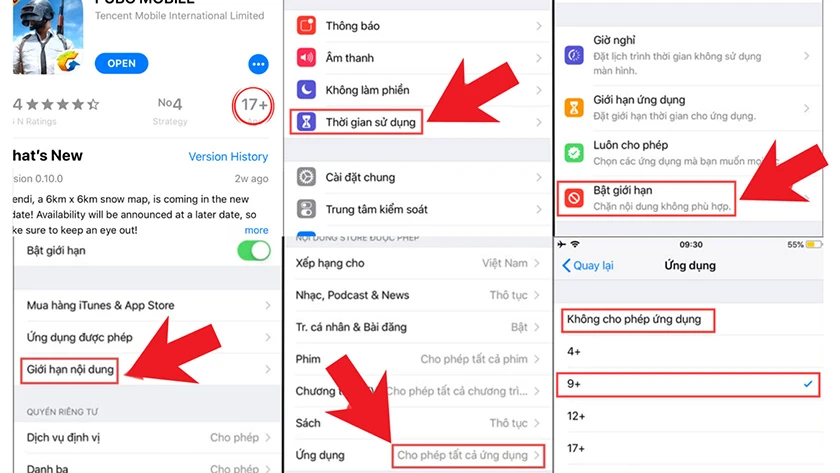
Lưu ý: Cách ẩn ứng dụng này nếu độ tuổi quá thấp thì phần lớn ứng dụng trên iPhone của bạn sẽ bị ẩn đi.
Cách ẩn ứng dụng trên iPhone khỏi gợi ý và tìm kiếm
Nếu như cách ẩn ứng dụng App Library sẽ giúp ứng dụng bị ẩn khỏi màn hình chính nhưng nếu người dùng tìm kiếm bằng tính năng gợi ý, tìm kiếm thì vẫn có thể tìm ra. Để ẩn ứng dụng khỏi gọi ý và tìm kiếm, thực hiện như sau:
- Bước 1: Vào phần cài đặt, chọn Siri & Tìm kiếm
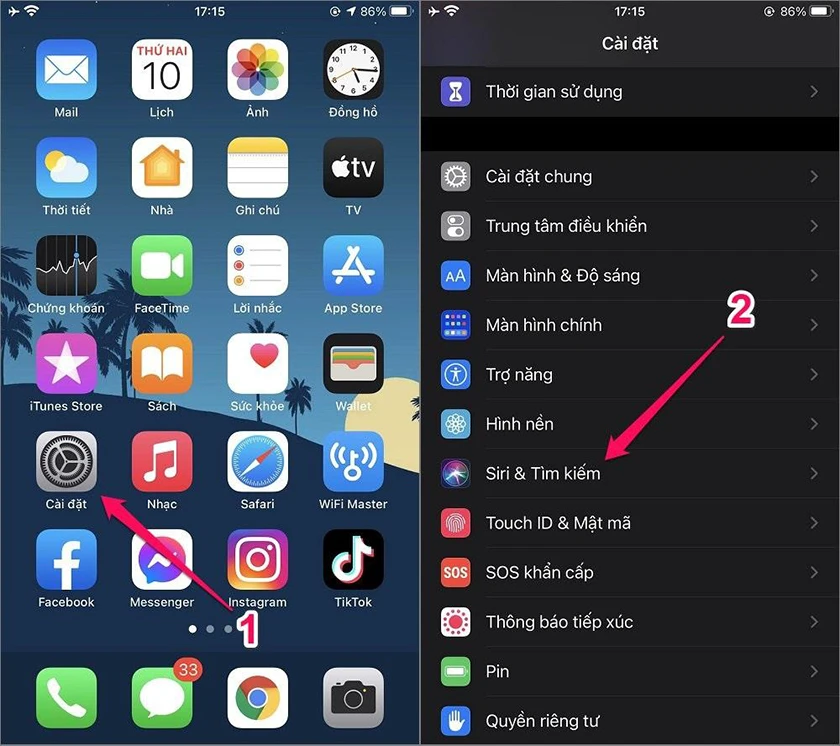
- Bước 2: Kéo xuống, tìm và chọn ứng dụng muốn ẩn
- Bước 3: Tắt tính năng ở các mục như hình bên dưới.
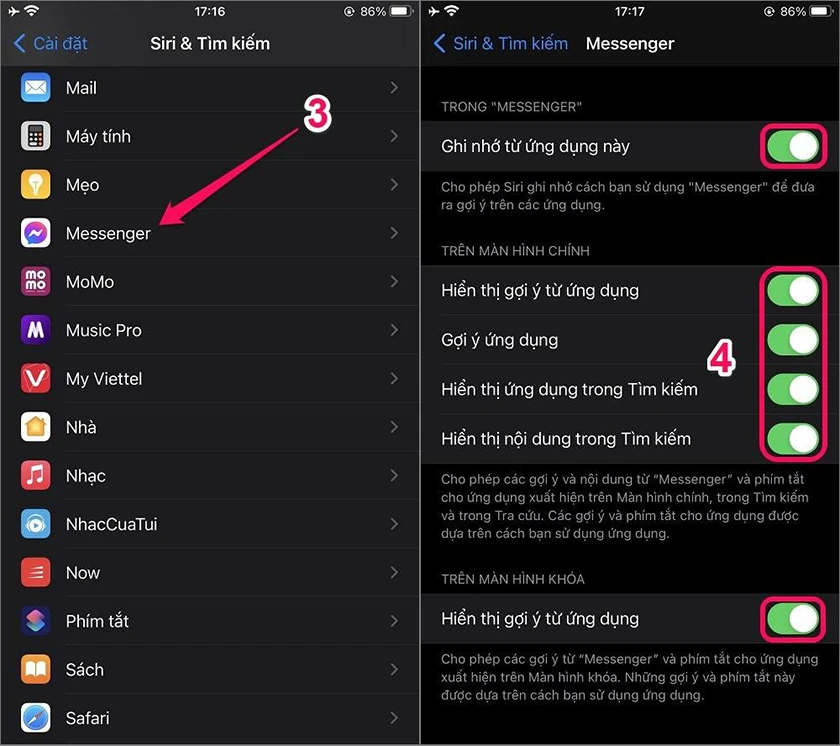
Hướng dẫn ẩn ứng dụng khỏi lịch sử mua hàng trên AppStore
Nếu bạn sử dụng tính năng Family Sharing thì các thành viên trong gia đình có thể xem và tải xuống những ứng dụng đó. Để giữ ứng dụng ở chế độ riêng tư hãy ẩn chúng khỏi lịch sử mua hàng.
- Bước 1: Truy cập App Store, chọn ảnh đại diện của bạn
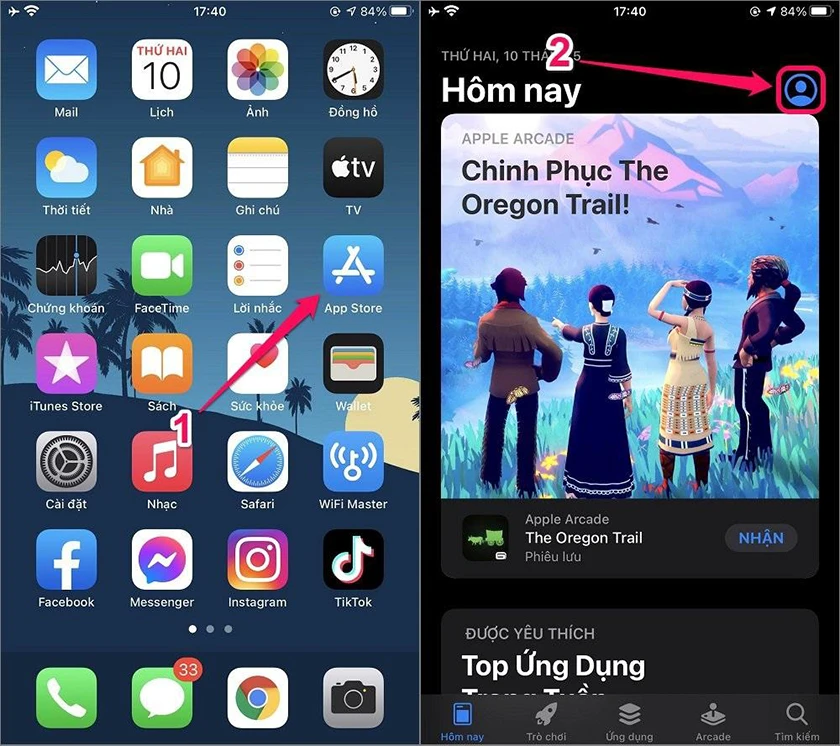
- Bước 2: Chọn vào mục đã mua, tìm đến ứng dụng muốn ẩn, vuốt sang trái và chọn ẩn.
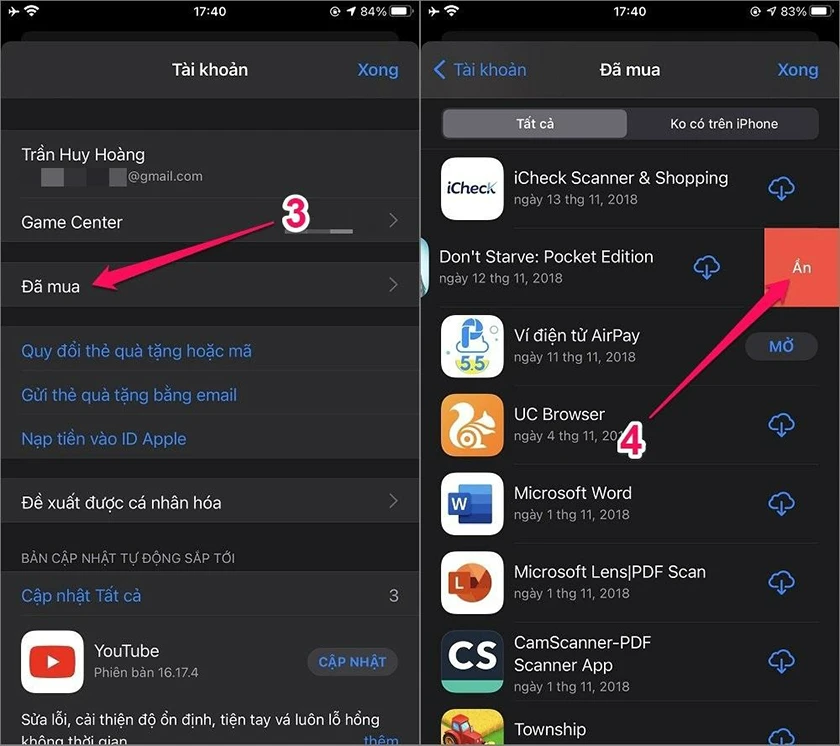
- Bước 3: Nhấn Xong để lưu các thay đổi.
Lưu ý: Các thực hiện này chỉ ẩn ứng dụng khỏi lịch sử mua hàng trên App Store, không ảnh hưởng đến các ứng dụng hiện có trên màn hình chính. Bạn có thể thực hiện cách xoá ứng dụng ẩn trên iPhone nếu thấy không cần thiết nữa.
Cách xoá ứng dụng ẩn iPhone
Để xoá ứng dụng ẩn bạn hãy làm theo các thủ thuật iPhone dưới đây như sau:
- Bước 1: Chạm vào biểu tượng Settings ở trên màn hình Home => chọn General => Chọn tiếp Storage & iCloud Usage => chọn Manage Storage.
- Bước 2: Lúc này tất cả ứng dụng được cài đặt trên điện thoại iPhone của bạn sẽ được liệt kê ở đây. Bạn hãy kéo xuống để tìm tới ứng dụng mà mình cần xoá.
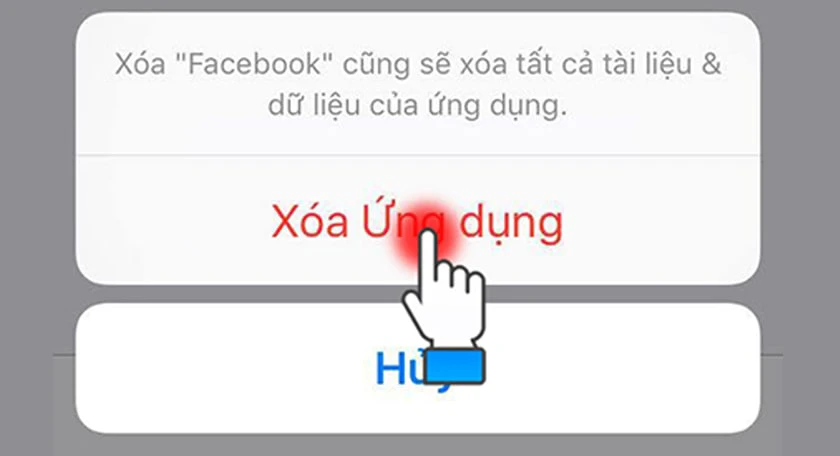
- Bước 3: Từ màn hình Info, bạn hãy chọn Delete App => Nhấn nút Delete App ở trong hộp thoại hiện ra. Lúc này, ứng dụng đã được xoá khỏi thiết bị của bạn rồi.
Trên đây là hướng dẫn cách ẩn ứng dụng trên iPhone chi tiết và đơn giản nhất cho các bạn tham khảo. Nếu bạn có bất kỳ thắc mắc hoặc cần hỗ trợ thêm bạn hãy chia sẻ ý kiến của bạn nhé.
Link nội dung: https://blog24hvn.com/cach-giau-app-tren-iphone-a48145.html